
时间:2020-12-28 20:38:44 来源:www.win10xitong.com 作者:win10
最近一段时间本站常常都有用户来询问win10如何关闭传递优化功能的问题,win10如何关闭传递优化功能这样的不常见的问题,还真把一些大神给弄懵了。如果你马上就要想解决这个问题,我们就学着尝试自己动手吧,我们其实只需要这样操作:1.打开Windows 10设置,进入更新和安全;2.点击“高级选项”就行了。下面我们就结合上相关图片,给大家详细描述win10如何关闭传递优化功能的详细解决办法。
具体方法如下:
1.打开Windows10设置,输入更新和安全;
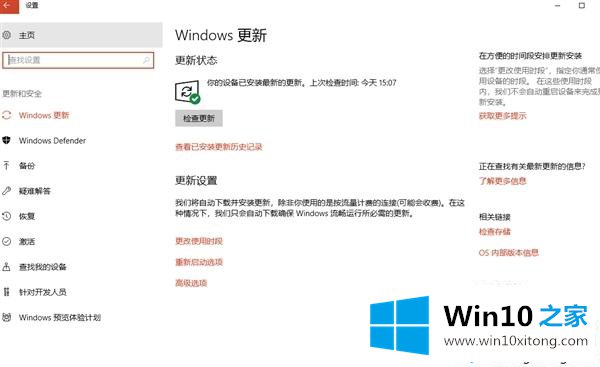
2.单击“高级选项”;
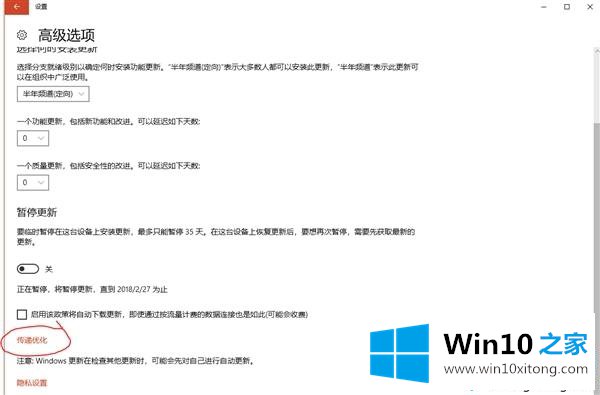
3.点击“转移优化”;
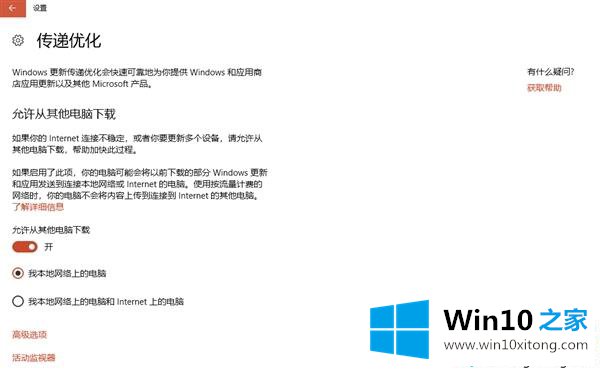
4.只需勾选“允许从其他电脑下载”
当然,如果有“共享精神”,也可以进入高级选项,设置最大带宽占用率和流量上限。
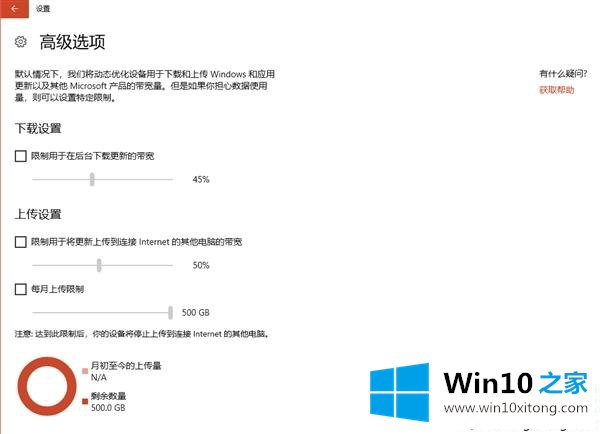
如果想加快电脑网速,可以尝试关闭win10传输优化功能。希望本教程的内容对大家有所帮助!
回顾一下上面文章的内容,主要是非常详细的说了win10如何关闭传递优化功能的详细解决办法,我们由衷的感谢你对本站的支持。